مع تزايد اتجاه منتجات Apple في جميع أنحاء العالم على مر السنين، تساءل الكثير من المستخدمين إذا كانت هذه الخدمات موثوقة إلى هذا الحد. تعد FaceTime إحدى الخدمات المتميزة التي تقدمها Apple لأغراض مكالمات الصوت والفيديو. مع ذلك، واجه العديد من الأشخاص مشكلات في استخدام FaceTime مؤخراً مثل تعذر اتصال FaceTime كمشكلة شائعة حالياً.
حسناً، من المرجح أن تكون هذه المشكلات مرتبطة بهاتفك بشكل مباشر. وتتضمن هذه المشكلات أي قيود على الأجهزة أو مشكلات البرامج أو نظام التشغيل iOS القديم. لهذا أدرجنا 7 إصلاحات بسيطة في هذا الدليل لمساعدتك في التغلب على مثل هذه المشكلات لاستخدام هاتفك بسلاسة.
القسم 1: لماذا يواجه الأشخاص مشكلة تعذر اتصال FaceTime؟
تعد FaceTime خدمة شائعة لمكالمات الفيديو والصوت طُورت بواسطة Apple. تقدم الخدمة جودة فيديو واضحة تماماً وتجربة مستخدم سهلة. لكن قد تواجه أحيانا بعض الأخطاء مثل تعذر اتصال FaceTime. لذلك سنلخص بعض أسباب حدوث هذه المشكلة في المقام الأول.
1. عدم استقرار الاتصال بالشبكة
تعد جودة واستقرار اتصالك بالإنترنت من الأسباب الرئيسية لهذه المشكلة. يمكن أن تؤدي التغييرات في سرعة الإنترنت أو قوة الإشارة أو الشبكات المزدحمة إلى مقاطعة اتصال FaceTime.
2. تحديثات البرامج وتوافقها
دائماً ما تحدث شركة Apple أنظمة التشغيل والتطبيقات بانتظام. لذلك يمكن أن يؤدي استخدام إصدار قديم من نظام التشغيل إلى مشكلات في الاتصال بـFaceTime. بالإضافة إلى ذلك، يمكن أن تحدث أيضاً مشكلات التوافق بين الأجهزة وإصدارات البرامج عقبة.
3. مشكلات معرف Apple وحساب iCloud
يعتمد FaceTime على معرف Apple لأغراض التعريف والتحقق. لذلك يمكن أن تؤثر المشكلات المتعلقة بمعرف Apple أو حساب iCloud على أدائه. يتضمن ذلك بيانات اعتماد تسجيل الدخول غير الصحيحة أو المشكلات المتعلقة بالحساب.
4. توقف الخادم والصيانة
تخضع خوادم FaceTime من Apple أحياناً للصيانة أو تواجه صعوبات تقنية. قد يواجه المستخدمون انقطاعات أثناء الاتصال بالخدمة في هذه الفترات.
5. القيود الجغرافية والإقليمية
قد تكون بعض ميزات FaceTime مقيدة أو غير متواجدة بناءً على موقعك. لذلك يمكن أن تؤثر هذه القيود في قدرتك على الاتصال بجهات اتصال معينة.
القسم 2: أفضل 7 طرق لإصلاح مشكلة تعذر اتصال FaceTime
بعد التعرف على الأسباب الكامنة وراء مشكلات اتصال FaceTime، حان الوقت لإيجاد الحلول لها. سنقدم 7 حلول فعالة لحل مشكلات تعذر اتصال FaceTime على iPhone:
الطريقة 1: تحقق مما إذا كان خادم FaceTime معطلاً أو نشطاً
قبل أن تبدأ بأي عملية إصلاح متقدمة، تحقق أولاً مما إذا كانت المشكلة تكمن في الخادم. كما ذكرنا سابقاً، قد يكون سبب تعذر اتصال FaceTime هو صيانة الخادم. تقدم Apple طريقة سريعة وسهلة لعرض الخدمات التي تواجه مشكلات عبر صفحة حالة النظام. اتبع التعليمات التالية للتحقق من حالة خوادم FaceTime:
التعليمات. استخدم متصفح الإنترنت للوصول إلى موقع https://www.apple.com/support/systemstatus. ثم حدد موقع "FaceTime" وتحقق من حالته. إذا كان المؤشر باللون الأخضر، فهذا يعني أن الخوادم ليست مسؤولة. أما إذا كان المؤشر أصفر أو أحمر، فهذا يعني أن المشكلات تكمن في الخوادم.
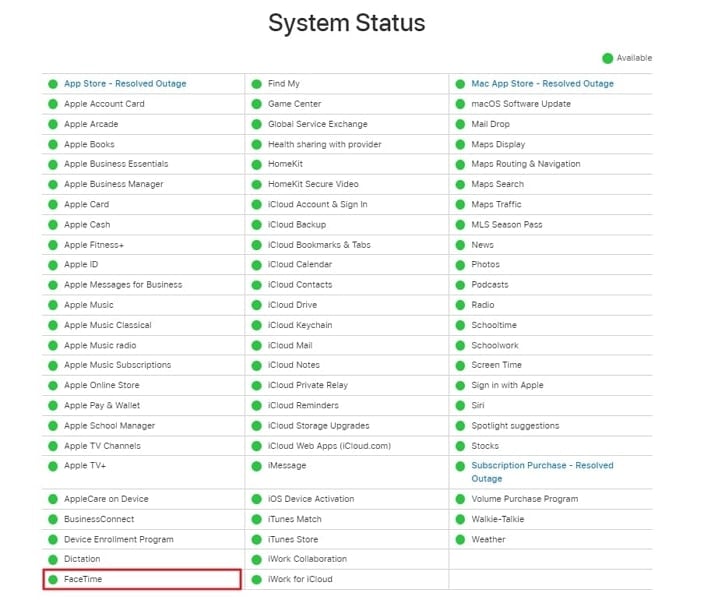
الطريقة 2: تأكد من أن اتصال الإنترنت يعمل بشكل صحيح
يعد الاتصال بالإنترنت المستقر أمراً ضروري جداً لإجراء مكالمة FaceTime ناجحة. إذا كان اتصالك بالإنترنت ضعيفاً أو غير مستقر، فقد يؤدي ذلك إلى تعذر اتصال FaceTime. لذلك يُنصح باستخدام اتصال إنترنت Wi-Fi مستقر عند استخدام FaceTime. إذا لم يكن لديك اتصال مستقر، فانتقل إلى منطقة ذات تغطية شبكة أفضل.
الطريقة 3: أعد تشغيل تطبيق FaceTime
يمكن أحياناً حل مشكلات تعذر اتصال FaceTime على iPhone بمجرد إعادة تشغيل تطبيق FaceTime. وقد تساعد هذه الخطوة السريعة والسهلة في تحديث وظائف التطبيق وحل الأخطاء البسيطة. إليك كيفية إعادة تشغيل تطبيق FaceTime على جهاز Apple:
التعليمات. من أسفل الشاشة الرئيسية، اسحب للأعلى إلى منتصف الشاشة للوصول إلى App Switcher. ابحث عن تطبيق FaceTime واسحبه للأعلى لإغلاقه. عد الآن إلى تطبيق FaceTime وأعد تشغيله، وتحقق من حل المشكلة.

الطريقة 4: فرض إعادة تشغيل جهاز iPhone
إذا لم تحل إعادة تشغيل تطبيق FaceTime مشكلات الاتصال لديك، فإن الخطوة التالية هي فرض إعادة تشغيل جهاز iPhone. يمكن أن يساعدك ذلك على إصلاح الأخطاء الأكثر أهمية في البرامج والتي قد تؤثر على FaceTime. يختلف فرض إعادة التشغيل بناءً على طراز iPhone. اتبع إحدى التعليمات التالية لفرض إعادة تشغيل جهازك iPhone:
- بالنسبة لأجهزة iPhone 8 أو الأحدث: لفرض إعادة تشغيل الجهاز، ضع إصبعك على الجانب الأيسر من iPhone وحدد موقع أزرار الصوت. اضغط على زر "رفع مستوى الصوت" لبضع لحظات فقط. كرر نفس الخطوات الآن مع زر "خفض مستوى الصوت". بعد ذلك، اضغط على زر "الطاقة" الموجود على الجانب الأيمن من جهاز iPhone حتى يظهر شعار Apple على الشاشة.
- بالنسبة لسلسلة iPhone 7: اضغط على زر "خفض مستوى الصوت" من اليسار وزر "Sleep/Wake" من اليمين. اضغط مطولاً على كلا الزرين في نفس الوقت حتى يظهر شعار Apple على الشاشة.
- على أجهزة iPhone 6 والأقدم: لفرض إعادة تشغيل iPhone 6، اضغط للأسفل على زر "Sleep/Wake" الموجود في الحافة العلوية لجهاز iPhone. في الوقت نفسه، اضغط مطولاً على زر "الصفحة الرئيسية" الموجود أسفل الشاشة حتى يظهر شعار Apple.
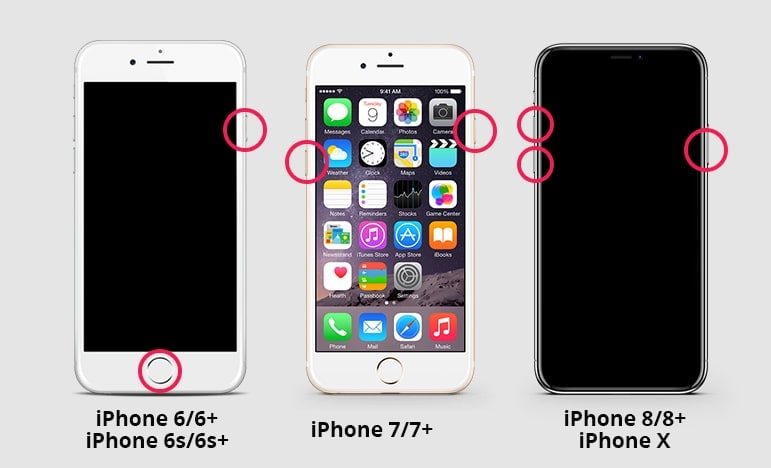
الطريقة 5: تحقق مما إذا كنت مؤهلاً لإجراء مكالمة FaceTime جماعية
تتمتع مكالمات FaceTime الجماعية بمتطلبات محددة تختلف من جهاز إلى آخر. إذا كنت تحاول الانضمام إلى مكالمة FaceTime جماعية وتعذر الاتصال بالشبكة، فمن الضروري التأكد من أنك تلبي المعايير الضرورية. إليك كيفية التحقق مما إذا كنت مؤهلاً لإجراء مكالمة FaceTime جماعية:
التعليمات. تأكد من أن الجهاز الذي تستخدمه يعمل على إصدار iOS 12.1.4 أو الأحدث. يجب أن يتوافق الجهاز أيضاً مع أحد المعايير التالية:
- iPhone 6S أو الأحدث.
- iPad Pro أو الأحدث.
- iPad (الجيل الخامس) أو الأحدث.
- iPad Air 2 أو الأحدث.
- iPad mini 4 أو أحدث.
- iPod touch (الجيل السابع).
- MacBook [Intel أو Apple Silicon] يعمل بنظامmacOS Mojave 10.14.3 أو أحدث.
- لا يمكن للأجهزة القديمة التي تعمل بنظام التشغيل iOS 12.1.4 الانضمام إلى المكالمات الجماعية إلا كمشاركين صوتيين.
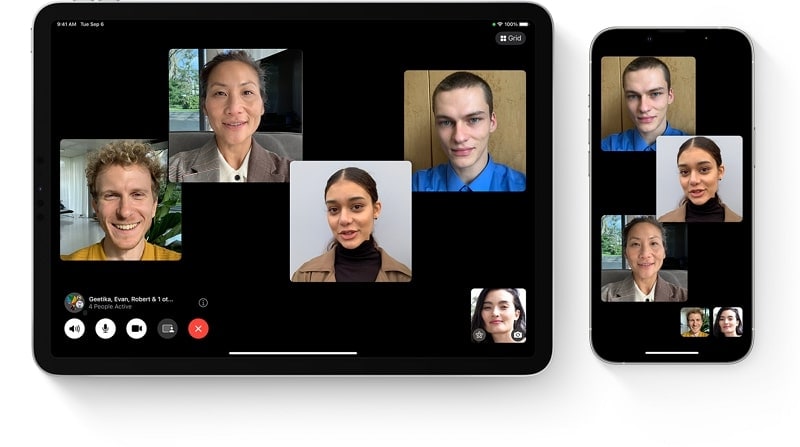
الطريقة 6: تحديث إصدار iPhone iOS
قد يكون الإصدار قديم من iOS على جهاز iOS أيضاً سبباً شائعاً لحدوث مشكلات تعذر اتصال FaceTime. والإصدار القديم أكثر عرضة للمشكلات المتعلقة بالبرمجيات ويمكن أن تحدث مشكلات في التوافق. لهذا السبب يجب عليك دائماً تحديث إصدار iOS لأنه أمر في بالغ الأهمية. يمكنك اتباع التعليمات التالية لتحديث جهاز iOS:
التعليمات. انتقل إلى تطبيق Settings وشغله، ثم حدد الإعدادات "General". انقر فوق "Software Update" على الشاشة التالية للتحقق من وجود تحديث. اضغط على "Update Now" لبدء عملية تحديث iOS.
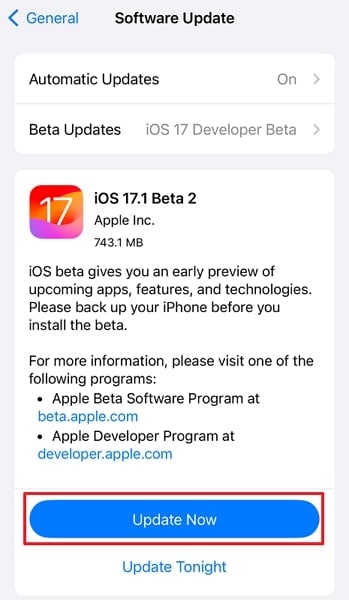
الطريقة 7: استخدم Wondershare Dr.Fone لإصلاح جميع مشكلات الاتصال بـFaceTime
إذا جربتَ جميع الإصلاحات التي ناقشناها في الأعلى، فمن المحتمل أنك لا تزال غير قادراً على حل مشكلة تعذر اتصال FaceTime. وقد يكون ذلك بسبب وجود بعض الأخطاء البرمجية في نظام التشغيل iOS والتي يصعب إصلاحها يدوياً. لذلك يمكن أن يساعدك Wondershare Dr.Fone – System Repair (iOS) على حل جميع المشكلات ذات الصلة على الفور وإصلاح نظامك بأفضل طريقة.
تقدم هذه الأداة حلولاً لأكثر من 150 مشكلة في نظام iOS، بما في ذلك الشاشة السوداء والشاشة البيضاء والجهاز المتجمد وإعادة تشغيل الهاتف بشكل مستمر. بالإضافة إلى ذلك، إذا كان إصدار iOS الحالي لا يدعم FaceTime لسبب ما، فيمكنك تحديث iOS والعودة إلى إصدار سابق دون كسر حماية الجهاز. أفضل شيء هو أنه يمكنك حل جميع هذه المشكلات دون فقدان أي بيانات، ولا توجد متطلبات تقنية.

القسم 3: الأسئلة المتداولة
- هل توجد أي قيود على FaceTime؟
يتميز تطبيق FaceTime بأنه تطبيق حصري من Apple، ويمكنك استخدامه بسهولة على جهاز Apple عند الشراء. إنه يقدم الراحة عند إجراء المحادثات الجماعية، ويستوعب ما يصل إلى 32 مشاركاً للمدة التي تتطلبها محادثتك دون أي قيود زمنية.
- كيف يمكن إصلاح مكالمات فيديو FaceTime لا تعمل بشكل صحيح؟
إذا كنت تواجه مشكلات تتعلق بمكالمات فيديو FaceTime، فيمكنك تجربة الخطوات التالية:
الخطوات. من الشاشة الرئيسية، اسحب للأعلى من أسفل الشاشة للوصول إلى "App Switcher". ابحث عن تطبيق FaceTime واسحبه للأعلى لإغلاقه. أعد تشغيل تطبيق FaceTime وتحقق من حل المشكلة.
- ما المناطق التي لا يمكنك استخدام FaceTime فيها؟
لتحديد مدى توافق FaceTime مع منطقتك المحددة ومزود الشبكة، يمكنك زيارة صفحة دعم الشبكة الرسمية المقدمة من Apple. يجب ملاحظة أن FaceTime لا يمكنك استخدامه في الإمارات العربية المتحدة وقطر والصين. إذا كان بلدك لا يدعم FaceTime، فلن تتمكن من استخدام هذه الميزة على جهاز iPhone أو iPad.
خاتمة
اكتشفنا طرقاً مختلفة للتغلب على مشكلة تعذر الاتصال بـFaceTime. تعد خدمة FaceTime أداة اتصال قوية. ويؤدي دوراً مهماً في إبقائنا على تواصل مع أحبائنا وزملائنا. على الرغم من أنها منصة موثوقة، فإنه توجد بعض المشكلات التي يمكن أن تعطل وظائفها.
استكشفنا العديد من الطرق بدءاً من فحص الإنترنت لديك ووصولاً إلى تحديث برامج الجهاز. عندما يتعلق الأمر بمشكلات نظام iOS المستمرة، ننصح باستخدام حلول مثل Wondershare Dr.Fone. يقدم البرنامج مجموعة من الميزات، بما في ذلك إصلاح الأجهزة واسترجاع البيانات لأجهزة iOS. بمساعدة التطبيق، يمكنك حل حتى مشكلات البرامج الأكثر تعقيداً دون فقدان البيانات.
iPhone خطأ
- استعادة بيانات iPhone
- استرداد علامات تبويب Safari المحذوفة من iPad
- إلغاء حذف مقاطع فيديو iPod
- استعادة البيانات المحذوفة أو المفقودة من iPhone 6 Plus
- استعادة البيانات من جهاز iPad التالف بسبب المياه
- استعادة الفيلم المفقود من iPod
- استرداد البيانات المفقودة من جهاز iPhone مكسور
- استعادة البيانات من كلمة مرور iPhone
- استعادة رسائل الصور المحذوفة من iPhone
- استرداد مقاطع الفيديو المحذوفة من iPhone
- استعادة بيانات iPhone لا تعمل بشكل دائم
- برنامج Internet Explorer لأجهزة iPhone
- استرداد البريد الصوتي المحذوف
- تعليق iPhone على شاشة شعار Apple
- جهات الاتصال مفقودة بعد تحديث iOS 13
- أفضل 10 برامج لاستعادة بيانات iOS
- حلول مشاكل iPhone
- iPhone "مشكلة إعدادات"
- إصلاح فون الرطب
- iPhone "مشاكل لوحة المفاتيح"
- iPhone "مشكلة الصدى"
- iPhone "مستشعر القرب"
- iPhone مقفلة
- iPhone "مشاكل الاستقبال"
- مشاكل iPhone 6
- مشاكل الهروب من السجن iPhone
- iPhone "مشكلة الكاميرا"
- iPhone "مشاكل التقويم"
- iPhone "مشكلة الميكروفون"
- فون تحميل المشكلة
- iPhone "القضايا الأمنية"
- iPhone "مشكلة الهوائي"
- الحيل فون 6
- العثور على iPhone بلدي مشاكل
- iPhone المسألة فيس تايم
- iPhone مشكلة GPS
- iPhone مشكلة فيس بوك
- iPhone "مشاكل الصوت"
- iPhone "مشكلة اتصال"
- مشكلة منبه iPhone
- iPhone "المراقبة الأبوية"
- إصلاح فون الإضاءة الخلفية
- iPhone "حجم المشكلة"
- تنشيط فون 6s
- iPhone المحموم
- iPhone جهاز الالتقاط الرقمي
- استبدال البطارية فون 6
- iPhone البطارية
- iPhone "شاشة زرقاء"
- iPhone "للبطارية"
- iPhone "مشكلة البطارية"
- استبدال iPhone الشاشة
- iPhone "شاشة بيضاء"
- فون متصدع الشاشة
- إعادة تعيين كلمة المرور في البريد الصوتي
- iPhone "مشكلة استدعاء"
- iPhone "مشكلة الجرس"
- iPhone "مشكلة الرسائل النصية"
- iPhone "لا مشكلة الاستجابة"
- iPhone "مشاكل المزامنة"
- مشاكل شحن iPhone
- iPhone "مشاكل البرامج"
- iPhone "سماعة رأس المشاكل"
- iPhone "مشاكل الموسيقى"
- iPhone "مشاكل البلوتوث"
- iPhone "مشاكل البريد الإلكتروني"
- تحديد فون مجددة
- iPhone لا يمكن الحصول على اتصال بريد
- iPhone هو "توصيل ذوي" لايتون